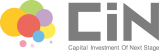Googleマイビジネスを運用していると、
・店舗の住所が英語に変わった…
・住所の一部だけが英語になって順番がごちゃごちゃになった…
・管理画面がすべて英語になった…
という現象を目の当たりにする機会も少なくありません。
実際、弊社でもクライアントから「Google検索結果に表示されている店舗の住所が英語になっている…」、「Googleマイビジネスの管理画面が英語に変わったのだけど…」という声をよく聞きます。
そこで今回は、この現象に頭を抱えている方のために、Googleマイビジネスの言語表示を英語から日本語に変更する方法をご紹介していきたいと思います。
英語に変わる現象は大きくわけて2か所で起きる
Googleマイビジネスで日本語から英語に変わってしまう現象が起きる部分は2つあります。
1つが「Google検索結果に表示される情報」で、もう1つが「Googleマイビジネスの管理画面」です。
Google検索結果に表示される情報の例はこちらです。
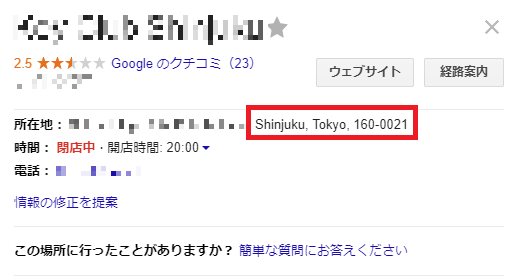
また、Googleマイビジネスの管理画面で英語表記になっている例はこちらです。
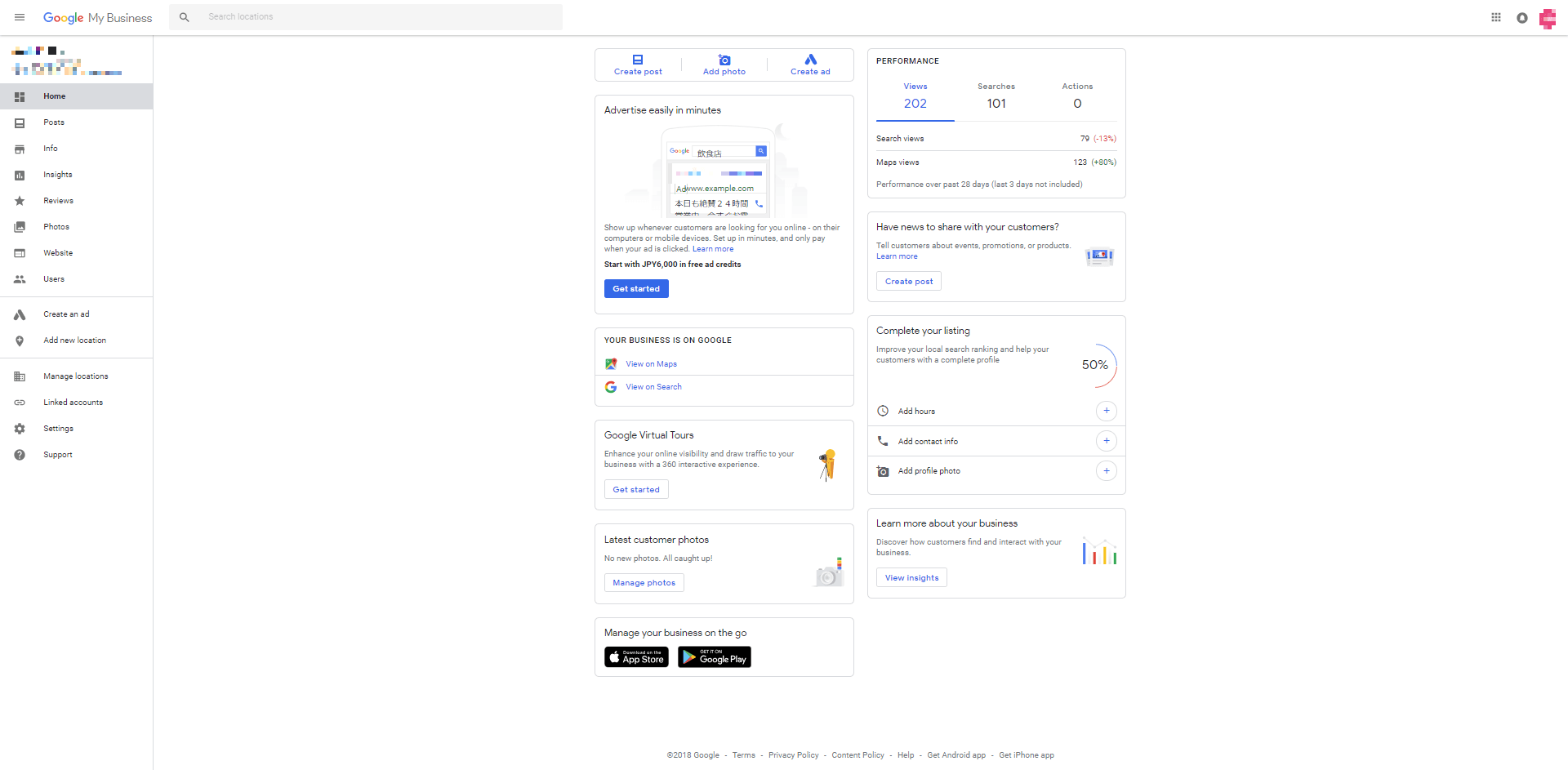
ただ、どちらの現象も解消するための方法は同じです。よって、どちらかの現象が起きても、次の項目でご紹介する方法を実践してみてください。
Googleマイビジネスが日本語から英語に変わったときの対処法
この2つの現象は、Googleマイビジネスの「言語設定」が「英語」になっているためであることが多いです。実際、「言語設定を英語から日本語へ変えたら、この問題が解消された」という話しもよく聞きます。
そのため、この現象が起きたらGoogleマイビジネスの管理画面から言語設定を確認し、英語になっていたら日本語へ変更します。
では、具体的な手順を説明していきます。
言語設定を英語から日本語へ変える手順

【1】↑Googleマイビジネスの管理画面を開いたら、赤枠の「Settings」を押します。

【2】↑この画面が開いたら、赤枠の「Language」を押します。

【3】↑赤枠の「ペンのマーク」を押します。

【4】↑赤枠の「Search」で「日本語」と入力すると、日本語の項目が出てくるので、それを押せば設定完了です。
これであらためて「Google検索結果で表示される店舗の情報」と「Googleマイビジネスの管理画面」を見てみてください。英語で表示されていた部分が、日本語に戻っているはずです。
しかし、この手順を踏んでも、英語から日本語に変わらない場合があります。そのときは、Googleマイビジネスのサポートチームへ問い合わせてみましょう。事情を説明して、情報を英語から日本語へ変更したい旨を伝えれば、対応してもらえるはずです。
まとめ
今回は、Googleマイビジネスが英語表示になったときの対処法についてご紹介してきましたが、あなたの店舗の情報が英語のままだとユーザーのイメージを損ねることになります。なぜなら、ユーザーのなかには英語に抵抗がある人もいるかもしれないからです。
もし、イメージを損ねてしまうと、集客にも影響を与えかねません。そのため、あなたの店舗の情報が英語になっていたら、なるべく早めに改善することをおすすめします。